Ako nastaviť dátum vypršania platnosti pre vaše e-maily v Gmaile
Gmail , známy aj ako Google mail, je najväčším svetovým poskytovateľom e-mailových služieb. Ponúka viacero skrytých trikov, tipov a funkcií(multiple hidden tricks, tips, and features) , ktoré by ste mali vedieť. V tomto článku poznáte ďalšiu užitočnú funkciu, ktorá vysvetľuje spôsob pridania dátumu vypršania platnosti do e-mailov(Emails) v Gmaile(Gmail) .
Používatelia môžu pridať časový limit na prístup k e-mailu rozoslanému príjemcom pomocou dôverného režimu(Confidential Mode) . Pomáha chrániť informácie v e-maile a neumožňuje príjemcovi kopírovať, tlačiť, sťahovať a posielať ďalej. Odosielateľ môže odstrániť prístup k dôvernému e-mailu z doručenej pošty príjemcu.

Nastavte(Set) dátum vypršania platnosti pre(Date) svoje e-maily v Gmaile(Gmail)
Gmail ponúka funkciu na pridanie dátumu vypršania platnosti k e-mailom, takže tie, ktoré sa neskôr nevyžadujú, môžu automaticky zmiznúť a vytvoriť tak priestor pre budúce e-maily. Hromadné(Bulk) odstraňovanie e-mailov po zaplnení pamäte, ktorú ponúka Google, môže byť ťažkopádne. Používateľ môže vopred definovať časový limit e-mailov, aby si mohol užívať nepretržitú službu.
Ak chcete do e-mailov v Gmaile(Gmail) pridať dátum vypršania platnosti , postupujte takto:
- Prejdite na stránku gmail.com a prihláste sa do svojho účtu Gmail .
- Kliknite na tlačidlo Vytvoriť.
- Vyberte dôverný režim.
- Nastavte(Set) dátum vypršania platnosti(Expiration Date) a požiadavku na prístupový kód(Passcode) .
- Kliknite na tlačidlo Uložiť.
Pozrime sa na ne teraz podrobne:
Najprv(First) prejdite na počítači na stránku gmail.com a potom sa prihláste do svojho účtu Gmail . Ak sú už informácie vyplnené a potrebujete sa prihlásiť do iného účtu, kliknite na Použiť(Use) iný účet.

Keď ste v ňom, kliknite na tlačidlo Napísať(Compose ) . V okne na napísanie pošty kliknite na ikonu dôverného režimu(Confidential Mode) , ako je znázornené na obrázku vyššie.
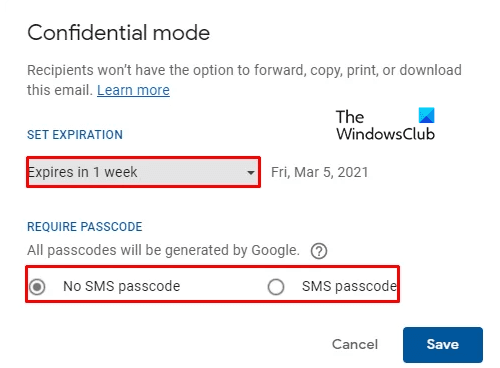
Na obrazovke sa zobrazí nové okno s niekoľkými možnosťami. nastavte dátum vypršania platnosti(Expiration Date) a požiadavku na prístupový kód(Passcode) . Používatelia si môžu vybrať čas vypršania platnosti z rozbaľovacej(Drop-down) ponuky, ktorá ponúka 5 možností, ako napríklad:
- 1 deň,
- 1 týždeň,
- 1 mesiac,
- 3 mesiace &
- 5 rokov.
Po výbere kliknite na tlačidlo Uložiť (Save ) .
Okno zloženého e-mailu zobrazí dátum vypršania platnosti e-mailu, ako ho určil používateľ. Ak chcete zmeniť dátum, jednoducho kliknite na možnosť Upraviť(Edit) .
Gmail ponúka ďalšiu funkciu odstránenia prístupu k e-mailu pred dátumom vypršania platnosti. Ak si to používateľ želá, kliknite na možnosť Odoslaná (Sent ) pošta a vyhľadajte dôverný e-mail(Confidential email) , ku ktorému chcete obmedziť prístup. Otvorte e-mail a vyberte možnosť Odstrániť prístup (Remove access). Teraz už príjemcovia k tomuto e-mailu nemajú prístup.
Podobne môžete do e-mailov v programe Outlook pridať aj dátum vypršania platnosti(Expiration Date to Emails in Outlook) .
Related posts
Ako pridať tabuľku do e-mailových správ Gmailu a Outlooku
Ako povoliť a používať funkciu Nudge v službe Gmail
Ako uložiť e-maily Gmail ako súbor EML na pracovnú plochu
Ako odstrániť Top Picks z Gmail Desktop
Ako priložiť a odoslať e-maily ako prílohy v Gmaile
Skryté Gmail triky, tipy, tajomstvá, ktoré by ste mali vedieť
Čo je archív Gmail a ako ho používať?
Ako sa prihlásiť do Gmailu bez prihlásenia do prehliadača Chrome
Ako zálohovať e-maily Gmail pomocou bezplatného softvéru UpSafe GMail Backup
Ako pridať hypertextový odkaz na obrázok v správach Gmail
Ako obnoviť odstránené e-maily Yahoo a Gmail z koša
Ako zálohovať Gmail na pevný disk v systéme Windows 11/10
Ako vytvoriť nový priečinok alebo štítok v Gmaile
Ako previesť Gmail na nástroj spolupráce
Ako importovať kontakty z Gmailu alebo Google do programu Outlook
Ako importovať kontakty z Facebooku do Gmailu
Ako odosielať blokované súbory na Gmail
Ako zabezpečiť účet Google alebo Gmail pred hackermi
Príliš veľa správ na stiahnutie chybovej správy v Gmaile
Boomerang For Gmail vám umožňuje naplánovať odosielanie a prijímanie e-mailov
